
Ứng dụng Apple’s Health đến iOS 8 và hiện đã có trên mọi iPhone cập nhật. Ứng dụng này thoạt nhìn có vẻ đơn giản, nhưng nó ẩn rất nhiều dữ liệu và chức năng nâng cao.
Ứng dụng Sức khỏe trên thực tế là bộ mặt người dùng có thể nhìn thấy được của HealthKit, nỗ lực của Apple trong việc đưa tất cả dữ liệu sức khỏe của bạn vào một nơi.
Trang tổng quan (và Theo dõi bước)
LIÊN QUAN: Cách sử dụng tiện ích mở rộng ứng dụng trên iPhone hoặc iPad với iOS 8
Mở ứng dụng Sức khỏe và bạn sẽ thấy Trang tổng quan. Nếu bạn có iPhone 6 hoặc iPhone 6 Plus, cảm biến theo dõi bước đi năng lượng thấp được tích hợp trên điện thoại sẽ tự động điền dữ liệu này với thông tin về hoạt động thể chất của bạn. Cảm biến theo dõi các bước bạn đi, khoảng cách bạn đi bộ hoặc chạy và các bậc thang bạn leo lên. Sau đó, bạn có thể xem bạn đã hoạt động như thế nào trong ngày, tuần, tháng hoặc năm qua.
Nếu bạn có iPhone 6 hoặc 6 Plus, bạn có thể sử dụng ứng dụng Sức khỏe như một cách nhanh chóng để xem bạn đang đi bộ và chạy bao nhiêu - không cần thiết bị theo dõi bước đi hoặc máy đếm bước đi riêng. Không có bất kỳ ứng dụng hoặc tiện ích bổ sung nào, đây là tất cả những gì mà hầu hết mọi người sẽ thấy trên ứng dụng Health trên iPhone của họ - giả sử họ có một chiếc iPhone hiện đại với các cảm biến này.
Mặc dù Trang tổng quan tự động bao gồm dữ liệu bước này nếu bạn có iPhone 6, bạn thực sự có thể hiển thị bất kỳ loại dữ liệu nào trên Trang tổng quan mà bạn thích. Chúng tôi sẽ đề cập đến vấn đề đó sau.
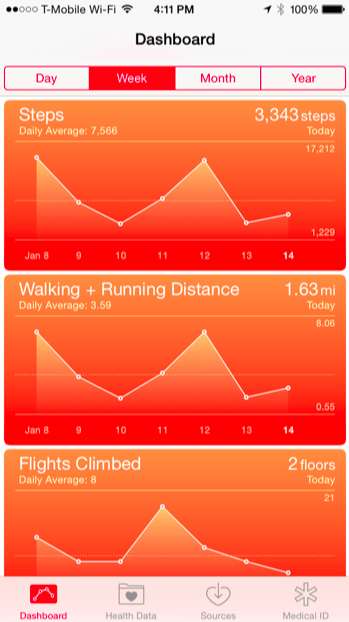
ID y tế
Tab ID y tế cho phép bạn tạo “ID y tế”. Đây là thông tin có thể được hiển thị trên màn hình khóa của bạn mà không cần mở khóa điện thoại. Ý tưởng là bạn có thể thêm thông tin về bạn có thể hữu ích trong trường hợp khẩn cấp - điều kiện y tế, dị ứng, nhóm máu, tình trạng người hiến tạng, liên hệ khẩn cấp, v.v. Sau đó, những chi tiết quan trọng này có thể được truy cập từ màn hình khóa của điện thoại nếu mọi người cần biết trong trường hợp khẩn cấp.
Đây là một loại phiên bản kỹ thuật số của dây đeo tay ID y tế, nhưng nó phụ thuộc vào việc ai đó kiểm tra iPhone của bạn trong trường hợp khẩn cấp. Nó cũng hơi khó tìm, vì ai đó phải nhấn vào nút Khẩn cấp trên màn hình khóa để mở trình quay số khẩn cấp rồi nhấn ID y tế. Nếu có nhiều người sử dụng ID y tế, có lẽ ID y tế sẽ được kiểm tra thường xuyên trong tương lai. Tại thời điểm này, tôi sẽ gắn bó với một dây đeo tay ID y tế chuyên dụng nếu bạn thực sự lo lắng về việc giao tiếp các chi tiết cần thiết trong trường hợp khẩn cấp.
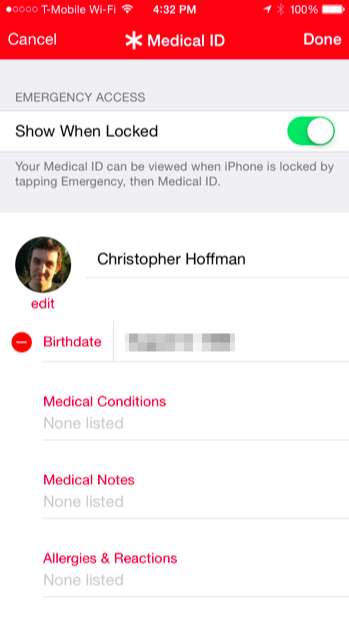
Dữ liệu sức khỏe
Tab Dữ liệu Sức khỏe là một danh sách lớn các loại dữ liệu sức khỏe khác nhau. Đây thực sự là danh sách tất cả các loại dữ liệu khác nhau mà dịch vụ "HealthKit" của Apple có thể theo dõi. Dịch vụ HealthKit của Apple sẽ cho phép các tiện ích và ứng dụng theo dõi sức khỏe của bên thứ ba chia sẻ dữ liệu của họ với ứng dụng Health của Apple và truy cập vào dữ liệu bạn đã lưu trữ ở đó, nếu bạn cho phép họ. Ứng dụng Sức khỏe được coi là một kho duy nhất, nơi tất cả dữ liệu Sức khỏe của bạn được lưu trữ.
Nếu bạn có các ứng dụng hoặc thiết bị tích hợp với HealthKit, chúng có thể tự động thêm dữ liệu vào các loại Dữ liệu sức khỏe khác nhau, giống như iPhone của bạn liên tục cập nhật dữ liệu theo dõi bước với dữ liệu từ các cảm biến của chính nó. Ví dụ: Apple Watch của riêng Apple sẽ bao gồm các tính năng theo dõi hoạt động thể chất tích hợp với HealthKit.
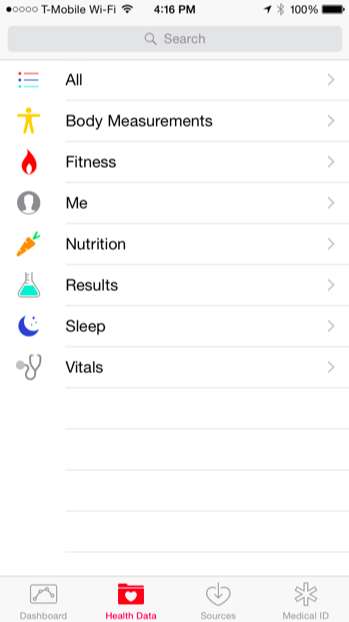
Tất nhiên, đây không phải là lựa chọn thuận tiện nhất. Về lâu dài, Apple muốn bạn có được một số loại Bật Bluetooth cân sẽ tự động nhập trọng lượng của bạn vào HealthKit khi bạn cân chính mình. Tuy nhiên, nếu bạn muốn theo dõi điều gì đó theo cách thủ công - cho dù đó là cân nặng, huyết áp, thời gian ngủ hay lượng caffeine - bạn có thể thêm nó theo cách thủ công. Tuy nhiên, bạn bị giới hạn các loại dữ liệu mà Apple đưa vào. Có một số thiếu sót đáng chú ý ngay bây giờ.
Đối với mỗi loại dữ liệu, bạn cũng có thể nhấn vào “Chia sẻ dữ liệu” để xem ứng dụng nào đang tự động cung cấp dữ liệu này cho ứng dụng Health và ứng dụng nào đã được cấp quyền xem dữ liệu.
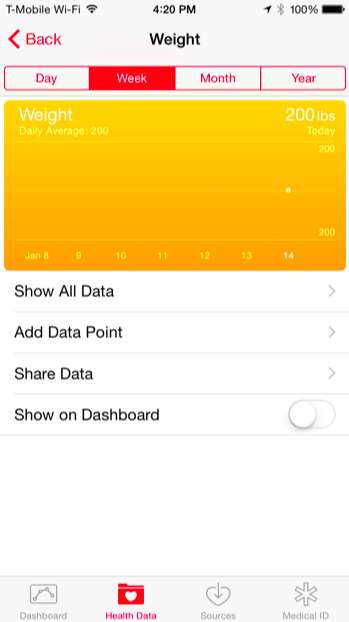
Nguồn
LIÊN QUAN: iOS cũng có quyền ứng dụng: Và chúng được cho là tốt hơn Android
Theo mặc định, tab Nguồn trông hơi cô đơn. Các ứng dụng bạn cài đặt từ App Store có thể yêu cầu quyền truy cập để cập nhật dữ liệu sức khỏe của bạn và chúng sẽ xuất hiện ở đây sau khi yêu cầu sự cho phép để làm như vậy . Tab này sẽ chỉ hữu ích nếu bạn đã cấp quyền truy cập vào các ứng dụng như vậy, vì vậy bạn có thể xem ứng dụng nào có quyền truy cập.
Ví dụ: giả sử bạn có một dây đeo theo dõi hoạt động để theo dõi thời gian bạn ngủ hoặc một chiếc cân trong phòng tắm có thể báo cáo cân nặng của bạn với điện thoại qua Bluetooth. Các ứng dụng đi kèm trên điện thoại của bạn có thể yêu cầu quyền tích hợp với HealthKit. Sau đó, họ có thể đưa dữ liệu của mình vào ứng dụng Sức khỏe để bạn có thể truy cập mọi thứ ở một nơi. Sau đó, dữ liệu này có thể được chia sẻ với các ứng dụng khác, ứng dụng này có thể sử dụng nó để cung cấp thông tin chi tiết sau khi họ xem xét các điểm dữ liệu khác nhau theo tháng hoặc năm.
Tất nhiên, đó không phải là tất cả về cảm biến vật lý. Một ứng dụng mà bạn nhập dữ liệu vào theo cách thủ công cũng có thể tích hợp với HealthKit, tự động sao chép dữ liệu bạn đã nhập vào HealthKit để tất cả đều có sẵn ở một vị trí trung tâm.
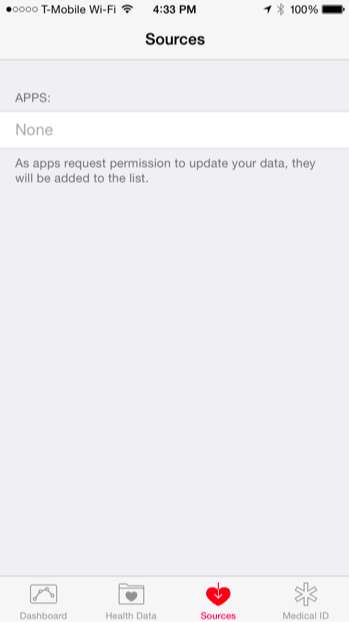
Ứng dụng này thực sự không giống Apple về nhiều mặt. Trang tổng quan rất đẹp và ID y tế thì không sao, nhưng bạn có thể dễ dàng tìm thấy mình trong đám cỏ dại nếu bạn nhấn vào Dữ liệu sức khỏe và bắt đầu tìm kiếm xung quanh.
Mặc dù bạn có thể nhập tất cả các điểm dữ liệu mà bạn có theo cách thủ công một cách ám ảnh, nhưng mục đích thực sự của bạn là sử dụng các thiết bị và ứng dụng tự động nhập dữ liệu cho bạn. Để tìm các ứng dụng này, bạn sẽ phải tìm ở nơi khác - ứng dụng Sức khỏe trên iOS chưa giúp bạn tìm thấy các ứng dụng và thiết bị hỗ trợ HealthKit. Đó dường như là một tính năng hữu ích rõ ràng mà Apple nên bổ sung trong tương lai.







